

Kalibrering er meget vigtig for at holde en høj udskriftkvalitet af farvegengivelsen. Miljøet omkring dit udskrivningssystem påvirker udskriftskvaliteten. Det er væsentligt med en konstant temperatur og fugtighed for at få konsistente farveudskrifter.
Udskrivningssystemet bevarer automatisk en så god udskriftskvalitet som muligt. Yderligere kalibrering er dog vigtig for at holde farvegengivelsesniveauet stabilt for alle medietyper, du bruger. PRISMAsync Print Server har en automatisk og struktureret arbejdsgang og en feedbackmekanisme til integration af kalibrering i dit daglige arbejde.
Der findes to typer af kalibreringer: printerkalibrering og mediefamiliekalibrering.
Det er vigtigt, at de relevante kalibreringsprocedurer udføres med jævne mellemrum. Du kan udføre hver enkelt kalibreringsprocedure separat. For at forenkle kalibreringsprocessen tilbyder PRISMAsync Print Server en automatisk procedure. Når du udfører de automatiske farveopgaver, behandles kalibreringsprocedurerne automatisk i den rigtige rækkefølge og med begrænset indgriben fra operatøren.
De automatiske farveopgaver kan udføre:
automatisk justering af farveovergang
Skyggekorrektion
Mediefamiliekalibrering
G7-bekræftelse
Der er to procedurer, som kalibrerer printeren:
Automatisk justering af rasterforløb
Den automatiske justering af rasterforløb omfatter nøjagtige justeringer af rasterforløb, tæthed og farvekvalitet af primærfarverne.
Skyggekorrektion
Skyggekorrektionen omfatter nøjagtige justeringer af farvetætheder med små ujævnheder i farverunder.
Der er to tilstande til den automatiske justering af rasterforløb:
Standard, til normale medier
Denne anbefalede tilstand garanterer en høj udskriftskvalitet i de fleste udskrivningsmiljøer.
Professionel, til normale, kraftige og ekstra kraftige medier
Denne udvidede tilstand tilrådes, når du ofte bruger kraftige eller ekstra kraftige ubestrøgede medier, eller når du ofte bruger bestrøgede medier.
Indstillingerne for printerkalibreringen i kontrolpanelet viser, hvilke kalibreringsprocedurer der er konfigureret for dit udskrivningssystem. Betjeningspanelet i kontrolpanelet viser printerkalibreringsindikatoren
 ved påkrævet printerkalibrering.
ved påkrævet printerkalibrering.
Konfiguration af printerkalibrering
Rådfør dig om nødvendigt med en farveekspert for at finde ud af, hvad du skal bruge for at konfigurere printerkalibreringen, så du får den påkrævede farvekvalitet:
Tilstanden standard eller professionel for automatisk justering af rasterforløb.
Hvor ofte skyggekorrektionen skal udføres.
Det anbefales meget, at der udføres skyggekorrektion mindst én gang efter installationen af udskrivningssystemet.
Det anbefales meget, at du som minimum konfigurerer den automatiske justering af rasterforløb til den daglige printerkalibrering.
Du kan konfigurere de påkrævede procedurer for printerkalibrering i Settings Editor. Derefter modtager operatøren dagligt en påmindelse om at udføre printerkalibreringen.
Du definerer og ser mediet til printerkalibrering i Settings Editor. Du finder det på følgende måde: .
Følgende medier anbefales til printerkalibrering:
Normale medier til standard og professionel printerkalibrering:
Top Colour Zero FSC (100 g/m² / 27 lb bond)
Canon CS-814 (81,4 g/m² / 22 lb bond):
Mondi Neusiedler (100 g/m² / 27 lb bond)
International Paper Hammermill Color Copy Digital (105 g/m² / 28 lb bond)
Kraftige medier til professionel printerkalibrering:
Top Colour Zero FSC (250 g/m² / 92 lb cover)
Mondi (250 g/m² / 92 lb cover)
Mohawk Navajo Cover 98 bright (243 g/m² / 90 lb cover)
Ekstra kraftige medier til professionel printerkalibrering:
Top Colour Zero FSC (300 g/m² / 110 lb cover)
Mondi (300 g/m² / 110 lb cover)
International Paper Hammermill Color Copy Digital (271 g/m² / 100 lb cover)
Når det anbefalede medie ikke er tilgængeligt, kan du bruge brugerdefineret medie til automatisk justering af rasterforløb.
PRISMAsync indeholder som standard mediefamilierne bestrøget og ubestrøget. En mediefamilie er et sæt medier med den samme outputprofiler (én pr. halvtone) og de samme kalibreringskurver. En mediefamiliekalibrering gælder alle medier i mediefamilien. Du skal kun udføre en mediefamiliekalibrering for ét medie i mediefamilien.
Outputprofiler beskriver, hvordan kildefarver (i Lab) knyttes til farverummet (i CMYK) for printeren. De indeholder oplysninger om de farvegrænser, en printer kan genskabe.
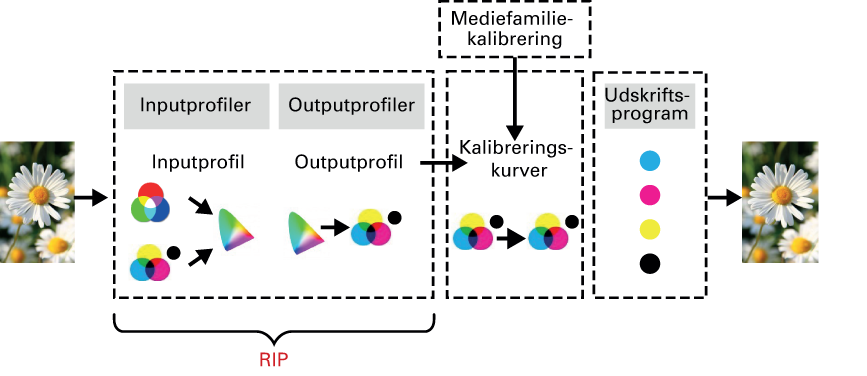
Kalibreringskurver er resultatet af en mediefamiliekalibrering, der sikrer, at farvekvaliteten forbliver stabil over tid.
Du kan definere standardkalibreringsmediet til en mediefamilie, første gang du udfører en mediefamiliekalibrering til denne mediefamilie. Kontrollér, at du bruger det samme kalibreringsmedie til at repræsentere mediefamilien, hver gang du udfører en mediefamiliekalibrering.
Når mediefamiliekalibreringen er fuldført, viser kontrolpanelet følgende feedback for at oplyse dig om, hvor godt farver gengives:
Sammenligning med forrige kalibreringsprocedure
Sammenligningen med den forrige kalibrering informerer dig om, hvor vigtig denne mediefamiliekalibrering var. Denne feedback hjælper dig med at bestemme, hvor ofte mediefamiliekalibrering kræves.
Måling af papirhvidt og primære farver
I vinduet med feedback på målt papirhvidt og primære farver vises, hvor tæt den målte papirhvidt og de primære farver er på referenceværdierne. Referenceværdierne hentes under den første mediefamiliekalibrering, eller når du opretter en ny profil med den integrerede profiler.
Målingens nøjagtighed i tal og heatmaps
Oplysningerne om målingens nøjagtighed viser en eller flere heatmaps, der angiver, hvor præcist pletterne blev målt. PRISMAsync Print Server anvender toleranceniveauer til målinger af pletter. Afhængigt af de konfigurerede toleranceniveauer bliver heatmap-felterne grønne, orange-lignende eller røde. Heatmappet kan angive et problem. Når du vil ændre denne toleranceværdierne, skal du kontakte din tjenesteorganisation.
Det anbefales, at du følger det næste kalibreringsscenarie for at få en høj billedkvalitet.
Udfør printerkalibreringen hver dag.
Udfør proceduren for skyggekorrektion én gang.
Udfør mediefamiliekalibrering regelmæssigt.
Yderligere procedurer er ikke nødvendige for at bevare en høj udskriftskvalitet.